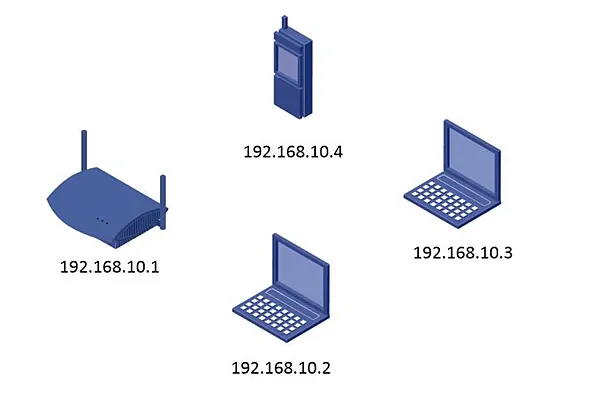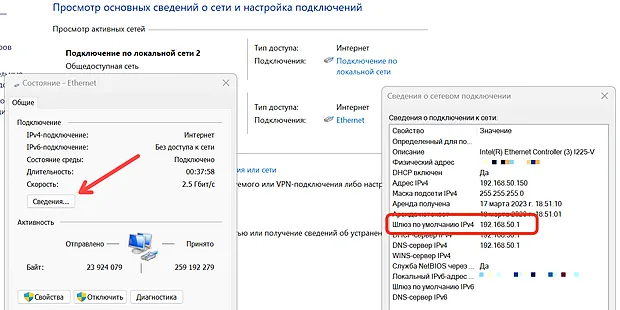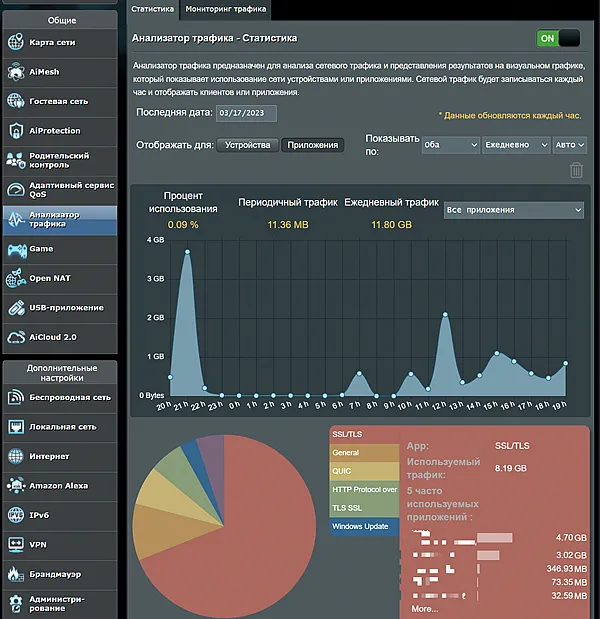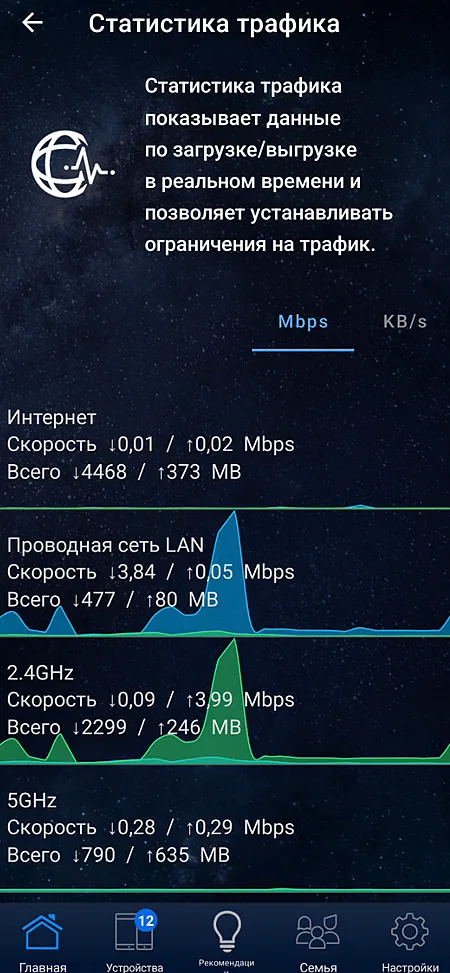- Как с помощью WiFi-роутера отследить расход интернет-трафика
- Что такое IP-адрес
- Как узнать IP-адрес роутера
- Контроль трафика на панели мониторинга роутера
- Доступ к роутеру
- Войдите в панель управления Wi-Fi роутером
- Информация об использовании данных
- Как использовать мобильное приложение для контроля трафика
- Заключение – контроль за трафиком
- Счетчик трафика вай фай
Как с помощью WiFi-роутера отследить расход интернет-трафика
Независимо от того, используете ли вы неограниченное подключение для передачи данных или лимитное, важно знать, сколько данных вы используете ежедневно, еженедельно и ежемесячно.
Ваше подключение к Интернету будет отключено, если вы используете слишком много данных и превысите лимит данных. Это связано с тем, что даже неограниченные пакеты данных не безграничны: у них есть предел, который вы не превысите при нормальных обстоятельствах.
Вы можете использовать несколько методов для мониторинга использования данных:
- Если вы используете только одно устройство, например смартфон или ноутбук, для доступа в Интернет, вы можете проверить использование данных, установив приложение или программный инструмент на своё устройство. Однако, этот метод даёт точные результаты только в том случае, если вы используете одно устройство в своей сети. Он не даст точных результатов, если вы хотите контролировать использование полосы пропускания всей вашей сети.
- Вы можете проверить использование данных в браузерной утилите настройки для вашего роутера Wi-Fi.
- Интернет-провайдер (ISP) обычно предоставляет пользовательский портал, где вы можете проверить использование данных на сетевом мониторе (счётчик трафика).
В этой статье мы обсудим использование роутера Wi-Fi для проверки расхода трафика.
Есть два метода, которые вы можете использовать для проверки использования данных с помощью роутера Wi-Fi:
Прежде чем мы подробно рассмотрим эти методы, давайте сначала разберёмся с важной концепцией, которая поможет вам получить доступ к вашему роутеру, чтобы проверить его состояние, просмотреть количество подключенных устройств, отслеживать статистику сети и изменять настройки маршрутизатора.
Что такое IP-адрес
Точно так же, как имена идентифицируют людей, а адреса идентифицируют дома, IP-адреса идентифицируют устройства в компьютерных сетях.
IP-адрес представляет собой набор из четырёх чисел, разделенных точками. Пример IP-адреса: 192.168.10.2. Каждое из четырёх чисел может находиться в диапазоне от 0 до 255.
На следующем изображении показана небольшая сеть: роутер Wi-Fi подключен к смартфону и двум ноутбукам. Каждое устройство в сети имеет свой собственный IP-адрес.
Как узнать IP-адрес роутера
Чтобы определить IP-адрес роутера, подключите к нему своё устройство с помощью соединения Ethernet или Wi-Fi. Метод, который вы используете для получения IP-адреса, зависит от типа устройства и используемой операционной системы.
- Windows:
- Введите Панель управления в строке поиска и щёлкните значок «Панель управления».
- Нажмите на Сеть и Интернет → Центр управления сетями и общим доступом.
- Нажмите на имя вашей сети, которое вы должны увидеть рядом с Подключения.
- Нажмите кнопку Сведения в появившемся окне.
- Шлюз по умолчанию IPv4 – это IP-адрес роутера Wi-Fi.
- Перейдите в «Настройки», а затем в «Wi-Fi».
- Нажмите на Wi-Fi, к которому вы подключены
- Вы увидите IP-адрес роутера Wi-Fi.
- Android:
- Перейдите в «Настройки» и нажмите «Сеть и Интернет».
- Нажмите на Wi-Fi. Найдите беспроводную сеть, к которой вы подключены, нажмите и удерживайте её или щелкните значок настроек.
- Нажмите на раскрывающееся меню Дополнительно.
- IP-адрес шлюза – это IP-адрес роутера Wi-Fi.
Контроль трафика на панели мониторинга роутера
Чтобы проверить информацию об использовании данных на панели управления роутером, вы должны сначала получить доступ к роутеру. Для этого необходимо подключить компьютер к роутеру через Wi-Fi или Ethernet. Вы также можете использовать этот метод, если вы используете смартфон или планшет.
Доступ к роутеру
Как только вы подключите свой компьютер к роутеру, вы получите к нему доступ, используя его IP-адрес или ссылку доступа:
- Введите IP-адрес роутера в адресную строку вашего браузера.
- Или введите ссылку для доступа к роутеру в адресную строку браузера
Канал доступа к роутеру отличается для каждого производителя и может различаться в зависимости от модели роутера. Вы можете найти его в руководстве пользователя.
Войдите в панель управления Wi-Fi роутером
Если вы ничего не меняли, имя пользователя и пароль напечатаны на этикетке на задней панели роутера Wi-Fi. Вы также можете найти имя пользователя и пароль по умолчанию в руководстве пользователя.
Введите имя пользователя и пароль и нажмите на кнопку Войти .
Совет: для повышения безопасности измените имя пользователя и пароль на уникальные.
Информация об использовании данных
Меню, в котором вы найдёте информацию об использовании данных, зависит от маршрутизатора.
Как видите, для этого роутера вы можете найти использование данных на вкладке Анализатор трафика.
Как использовать мобильное приложение для контроля трафика
Вы также можете использовать мобильное приложение, чтобы проверить использование данных на вашем роутере Wi-Fi. Вы должны установить приложение производителя маршрутизатора на свой смартфон или планшет.
После того, как вы установили приложение, оно будет сканировать сетевые устройства. Нажмите на свой роутер, как только приложение обнаружит его.
Для этого конкретного роутера использование данных отображается на первой странице, отображаемой после нажатия на ваше устройство.
Для других роутеров использование данных может находиться в другом меню. Вы можете проверить руководство пользователя, чтобы узнать об особенностях вашего меню и определить, какое из них предоставляет информацию об использовании данных.
Заключение – контроль за трафиком
Как мы видели, в зависимости от количества устройств в вашей сети вы можете использовать разные методы для контроля за трафиком.
Если к вашему беспроводному маршрутизатору подключено несколько устройств, то одним из способов проверки использования данных является монитор пропускной способности вашего роутера.
Вы можете использовать компьютер или мобильное устройство, например смартфон или планшет, для доступа к роутеру и получения информации об использовании данных.
Помимо общего использования данных, некоторые роутеры Wi-Fi предоставляют данные об использовании данных для отдельных устройств и приложений. Это очень полезно: вы можете узнать, какие устройства и приложения используют ваше соединение Wi-Fi и сколько данных они используют.
Благодаря этой подробной информации вы всегда будете знать, сколько данных вы используете. Это позволит вам сократить использование, если это необходимо, и оставаться в рамках вашего бюджета на подключение к Интернету.
Счетчик трафика вай фай
Ускоряет систему, реестр и доступ в Интернет. Оптимизирует, чистит и исправляет все проблемы с ПК в 1 клик. Выявляет и удаляет шпионские и рекламные модули.
Программа — победитель многих конкурсов. ПодробнееNetworkTrafficView — удобный инструмент сетевого мониторинга, который перехватывает пакеты, проходящие через сетевой адаптер, и отображает общую статистику о сетевом трафике.
get_app41 541 | Бесплатная |
CommView — это программа для перехвата и анализа трафика Интернета и локальной сети. Она собирает информацию о данных, проходящих через модем (dial-up) или сетевую карту и декодирует анализируемые данные. CommView осуществляет полный анализ более 70 распр.
get_app65 803 | Условно-бесплатная |
NetLimiter — эффективная утилита для контроля и управления сетевым трафиком, с возможностью настройки скорости потока данных. Присутствует исчерпывающая статистика по всем используемым соединениям, с отображением данных в графическом или табличном виде.
get_app165 210 | Условно-бесплатная |
NetWorx — утилита, ведущая учет вашего интернет-трафика и мониторинг скорости интернет-подключения. Предлагает удобную статистику, графики и отчеты. Поддерживает работу с любым кабельным и беспроводным подключением, в том числе модемом.
get_app362 237 | Условно-бесплатная |
NetBalancer — небольшая программа для контроля и управления интернет-трафиком на ПК. Можно задавать лимит скорости на прием/отдачу, выставлять приоритеты или полностью запрещать выбранным приложениям выход в Интернет. Присутствует встроенный планировщик.
get_app115 357 | Условно-бесплатная |
Интернет Контроль Сервер — мощный программный комплекс, который отделит Вашу корпоративную сеть от Интернета, контролируя все информационные потоки и осуществляя учет трафика.
get_app12 778 | Условно-бесплатная |
BWMeter — мощная утилита для графического отображения и подсчета трафика, передаваемого по вашей локальной сети.
get_app62 147 | Условно-бесплатная |
KinderGate Родительский Контроль — приложение, которое дает родителям возможность контролировать доступ к сети Интернет своих детей. В программе реализованы опции фильтрации веб-ресурсов по категориям, а также присутствует возможность блокирования.
get_app22 936 | Условно-бесплатная |
NetTraffic — небольшая полезная утилита для мониторинга сетевого трафика и учета статистики на выбранных интерфейсах.
get_app43 199 | Бесплатная |
Traffic Inspector — комплексное решение для организации доступа в Интернет, обеспечивающего точный учет пользователей, надежную сетевую защиту, эффективную экономию трафика и рабочего времени.
get_app87 487 | Условно-бесплатная |
TweakMASTER — Программа служит для оптимизации сетевых соединений и фактически представляет собой набор из четырех утилит, настраивающих различные параметры Интернет и интранет соединений на максимальное быстродействие.
get_app21 431 | Условно-бесплатная |
Windows 10 Firewall Control — простой в использовании инструмент для управления приложениями и мониторинга сетевой активности, предлагающий дополнительные фильтры для управления доступом программ к сети и Интернету.
get_app7 393 | Бесплатная |
ContentWasher — программа, которая обеспечивает полный контроль за использованием Интернета, и предоставляет надёжный родительский контроль за детьми и защиту от порнографии в глобальной сети.
get_app10 707 | Условно-бесплатная |
X-Proxy — одно из лучших приложений для анонимного серфинга в сети, получения доступа к запрещенным в Вашей стране сайтам и сохранения безопасности личной информации при работе в интернете.
get_app15 175 | Бесплатная |
Интернет Администратор — программный комплекс для полного и всестороннего контроля доступа в Интернет в локальных сетях любого уровня. Предназначен для контроля, мониторинга и управления пользователями в Сети.
get_app4 706 | Условно-бесплатная |